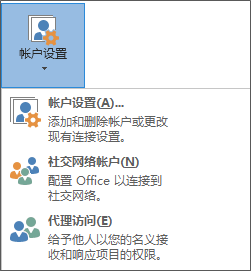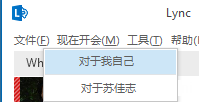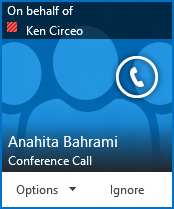代表他人(例如经理)设置 Lync 会议与为您自己设置非常相似。首先,将由您代表安排会议的人员需要在自己的 Outlook 日历中和 Lync 中将您添加为代理人。之后您就可以代表该人设置 Lync 会议,启动 Lync 即席会议和开始电话会议。
注意: 若要成为或安排代理人,必须使用 Outlook。
被设置为代理人
首先,授予代理访问权限的人员必须执行下面的步骤:
-
在 Outlook 中,单击“文件”>“帐户设置”>“代理访问”>“添加”。
-
查找并添加将成为代理人的人员的姓名。
-
单击“日历”菜单,然后选择“编辑者”权限。
有关详细信息,请参阅允许他人管理您的邮件和日历。
作为代理人启动会议或呼叫
作为代理人,您可以访问所代理人员的日历,并且可以与其他任何会议一样设置 Lync 会议。若要代表您代理的某人安排 Lync 会议,只需执行设置 Lync 会议中的步骤。
作为代理人,您还可以启动即席会议,方法是使用“现在开会”功能,也可以为他人启动会议呼叫。
使用“现在开会”启动 Lync 会议
-
在 Lync 主窗口中,单击“选项”菜单,然后单击“显示菜单栏”。
-
在菜单栏上,单击“现在开会”。
-
单击授予您代理访问的人员的姓名。此操作将打开会议窗口。
-
将鼠标停放在联系人菜单上以邀请参与者。被邀请者会收到一则通知,表明他们收到会议请求。
开始电话会议
-
在您的“联系人”列表中,选择应邀者(包括授予您代理访问的人员)的姓名,方法是按住键盘上的 Ctrl 键的同时单击姓名。
-
右键单击所选姓名,然后单击“开始电话会议”。
-
指向授予您代理访问的人员的姓名,然后单击“Lync 呼叫”。